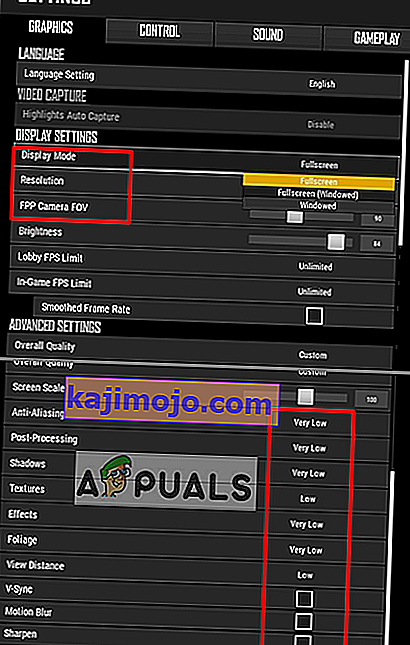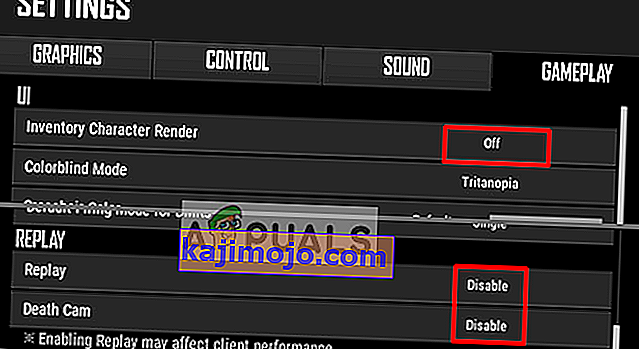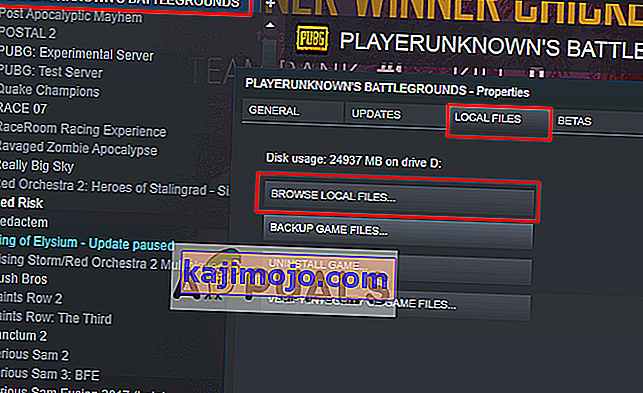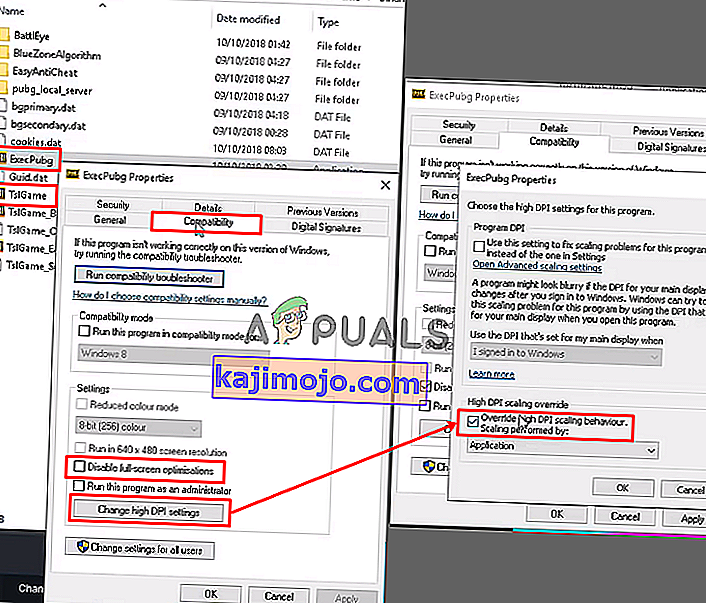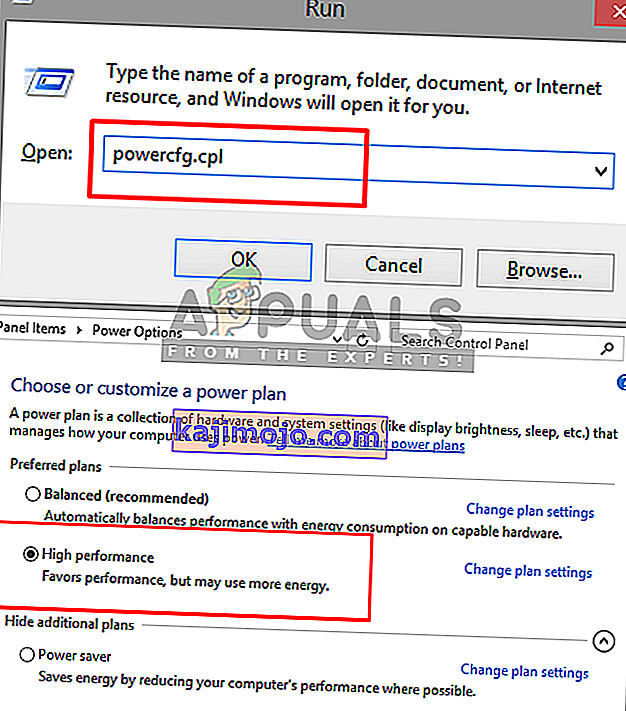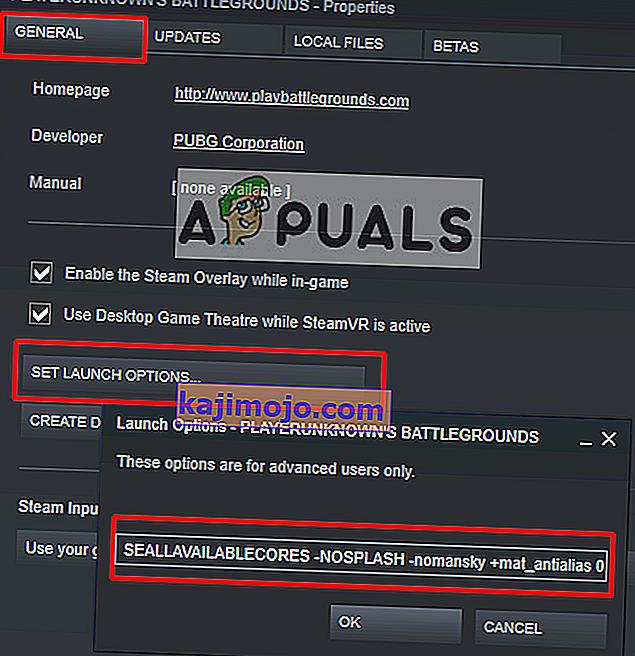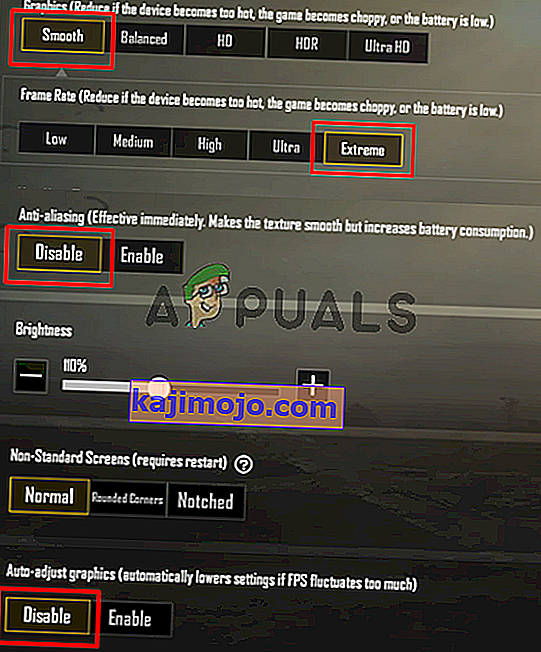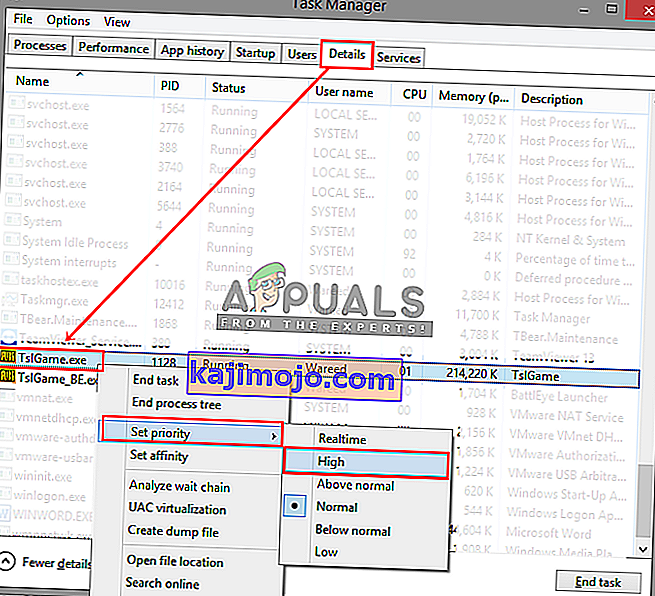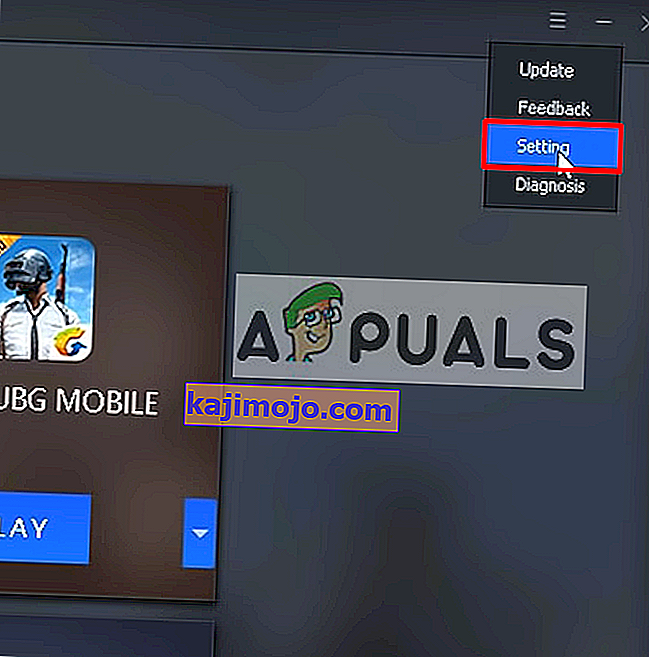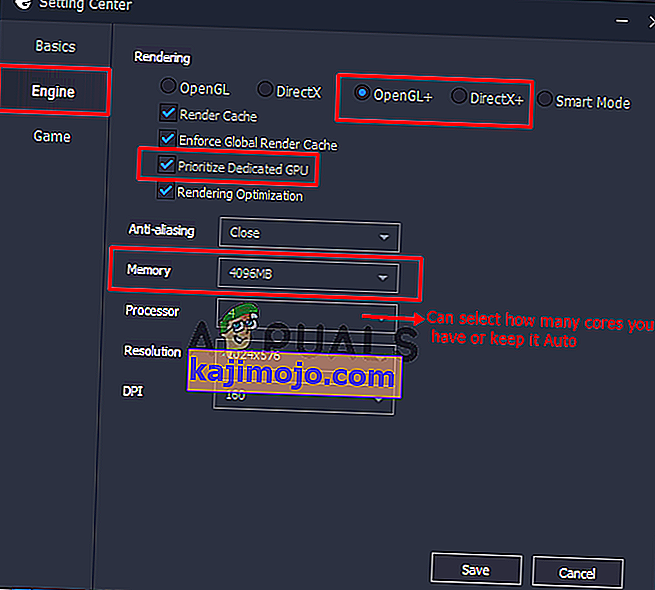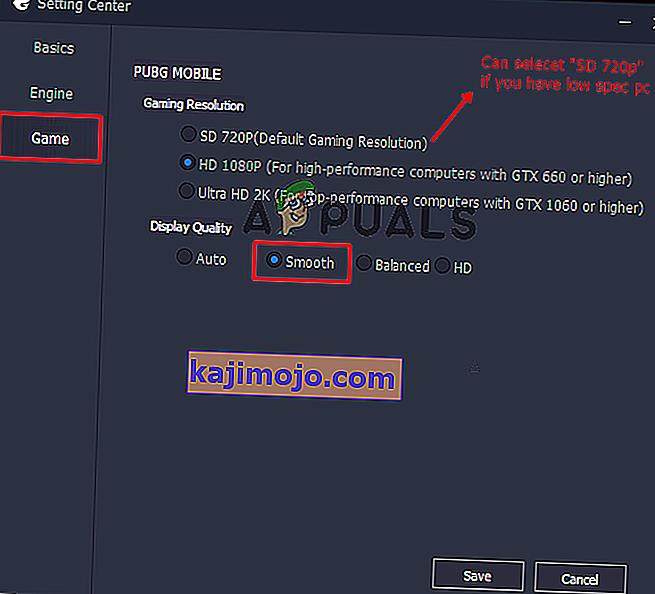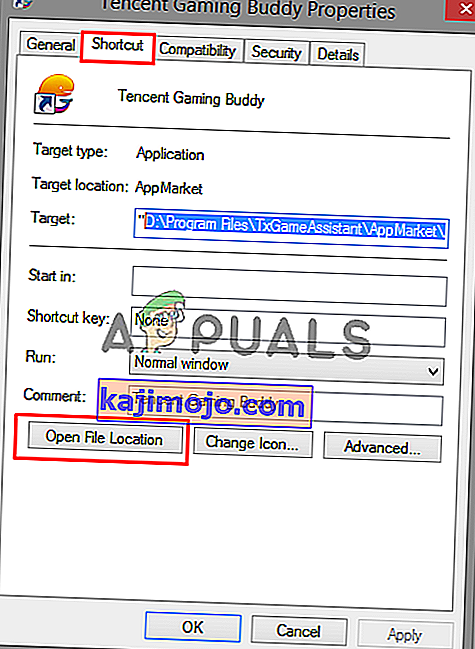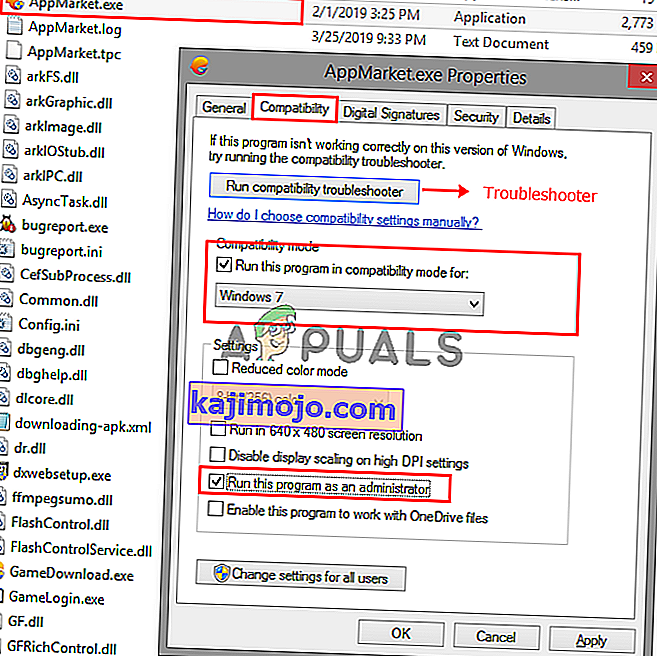PLAYERUNKNOWN's BATTLEGROUNDS (PUBG) ir šaušanas spēle Battle Royale žanrā, kurā vairāki spēlētāji cīnās līdz nāvei, un pēdējā komanda vai dzīvā persona uzvar spēlē. Tomēr daudzi spēlētāji ziņo par kavēšanos spēles laikā, kas ir nepieņemami un sabojā spēles jautrību. FPS kritums un slikts tīkla savienojums var būt kavēšanās cēlonis.

Kas izraisa lag problēmu PUBG?
Saskaņā ar mūsu pētījumu un daudziem lietotāju ziņojumiem mēs atradām vairākus atšķirīgus iemeslus, kas var izraisīt spēles aizkavēšanos
- Spēles iestatījumi : Spēlei būs noklusējuma iestatījumi, kas pielāgoti ieteiktajai sistēmai, kas, iespējams, nav piemērota jums. Jums jāmaina iestatījumi atbilstoši jūsu sistēmai.
- Windows veiktspēja: dažreiz jūsu Windows ierobežo CPU ātrumu un atmiņu enerģijas taupīšanas dēļ, kas var izraisīt nelielu FPS atšķirību.
- Lēns internets : FPS nav vienīgie aizkavēšanās iemesli, taču latentais laiks (ping) lēna interneta dēļ var padarīt spēli lēnu un grūti spēlējamu. Labāks savienojums nodrošinās mazāk ping, kas būs labāk tiešsaistes spēlei.
Pirms pārbaudāt risinājumus, pārliecinieties, vai jums ir stabils savienojums un labs ping. Tagad, kad jums ir pamata izpratne par problēmas būtību, mēs virzīsimies uz risinājumu.
Piezīme : Ja PUBG tiek parādīta kļūda “Tika konstatēta tīkla aizkave ”, varat to pārbaudīt mūsu rakstā: šeit
1. risinājums: PUBG spēles iestatījumi
Izmantojot opcijas Spēlē, varat modificēt grafikas un spēles iestatījumus, lai palielinātu FPS un iegūtu mazāk laika. Opciju mainīšanas rezultāts var būt atkarīgs no jūsu sistēmas.
- Atveriet Steam klientu un piesakieties savā kontā, pēc tam dodieties uz Bibliotēka un palaidiet PUBG
- Tagad atveriet “ Iestatījumi ” un atlasiet opciju “ Grafika ”
- Mainiet displeja režīmu uz “ Pilnekrāna režīms ”
- Saglabājiet ekrāna izšķirtspēju darbvirsmai. Ja to mainīsit uz zemu, jūs varētu iegūt vairāk FPS
- FPP kameras FOV jābūt starp “ 70-80 ” zemas klases lietotājiem, “ 80-90 ” vidējas klases un augstākām vērtībām, piemēram, augstas klases datoriem
- Zem tā jūs varat saglabāt visu “ Ļoti zems ” vai “ Zems ”
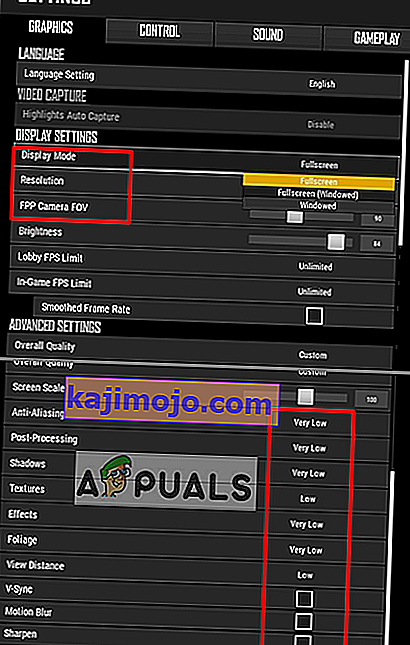
- Tagad dodieties uz sadaļu “ Spēle ” un mainiet trīs tālāk norādītās opcijas:
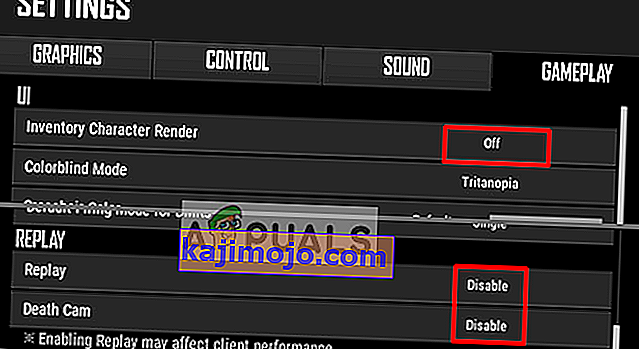
Pēc visu iepriekš minēto iestatījumu mainīšanas pārbaudiet FPS atšķirības un aizkavēšanās problēmu.
2. risinājums: Windows un spēļu failu konfigurācija
Dažas citas iespējas, kuras mēs varam izmēģināt, lai noteiktu kavēšanos, ir Windows augstas veiktspējas un spēles saderība . Pielāgojot šīs opcijas, mēs varam palielināt CPU ātrumu un saglabāt spēles stabilitāti. Atšķirība, iespējams, nav ļoti liela, bet tomēr noderīga.
Spēļu faili:
- Atveriet Steam klientu un piesakieties savā kontā, pēc tam noklikšķiniet uz “ Library ”
- Ar peles labo pogu noklikšķiniet uz saraksta “ PUBG ” un dodieties uz Rekvizīti
- Noklikšķiniet uz cilnes “ Vietējie faili ” un pēc tam uz “ Pārlūkot vietējos failus ”.
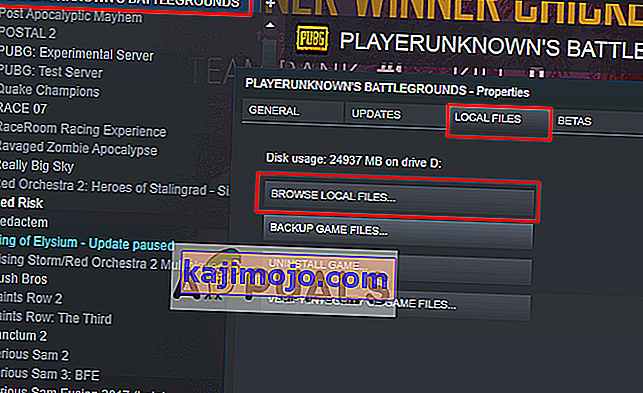
- Pēc tam dodieties uz šo direktoriju:
TslGame> Binaries> Win64
- Ar peles labo pogu noklikšķiniet uz “ ExecPubg ” un atlasiet Rekvizīti
- Izvēlieties " saderības " cilni un atzīmējiet " Atspējot pilnekrāna optimizāciju "
- Noklikšķiniet uz “ Mainīt augsta DPI iestatījumus ”, parādīsies jauns logs
- Atzīmējiet “ Ignorēt augstu DPI .. ” noklikšķiniet uz Labi un saglabājiet to (operētājsistēmā Windows 8 tas izskatīsies mazliet savādāk, piemēram, “ Disable display scaling on high DPI settings ”
- Dariet to pašu ar “ TslGame ”
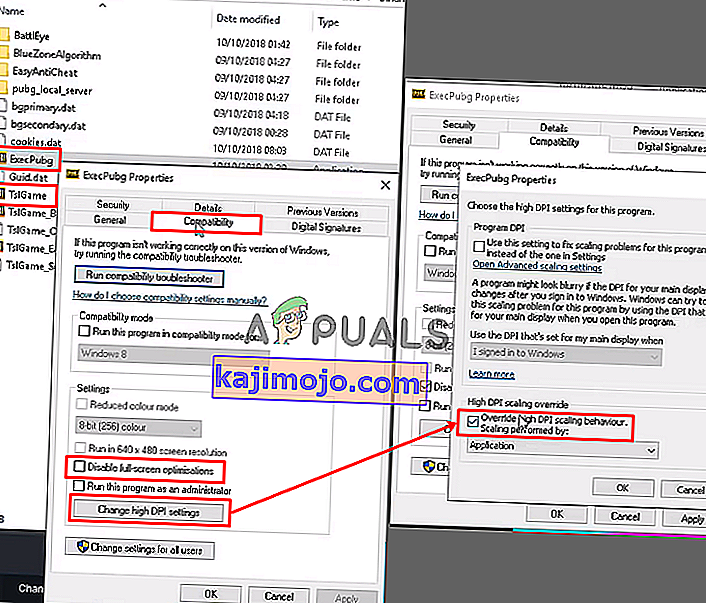
Vadības panelis:
- Atveriet programmu Run , nospiežot Windows + R , pēc tam ierakstiet “ powercfg.cpl ” un nospiediet taustiņu Enter, lai atvērtu enerģijas opcijas
- Iestatiet enerģijas plānu uz “ Augsta veiktspēja ” (noklikšķiniet uz Rādīt papildu plānus , ja nevarat atrast Augstas veiktspējas režīmu)
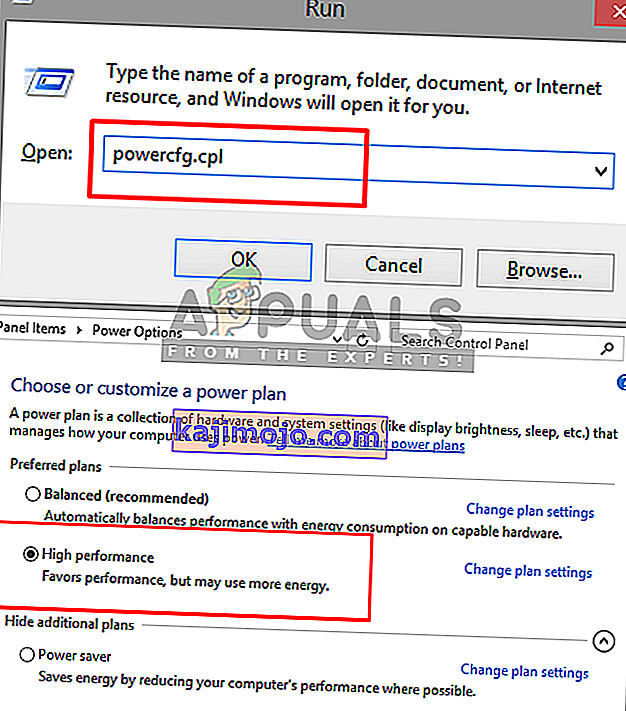
Uzsākšanas iespēja:
- Atveriet Steam klientu un piesakieties savā kontā, pēc tam noklikšķiniet uz “ Library ”
- Ar peles labo pogu noklikšķiniet uz “ PUBG ” tvaika bibliotēkā un dodieties uz “ Properties ”
- Noklikšķiniet uz Iestatīt palaišanas opcijas un ielīmējiet šo
-UZMANĪBAS PIEEJAMĀS KRĀSAS -NOSPLASH -nomansky + mat_antialias 0
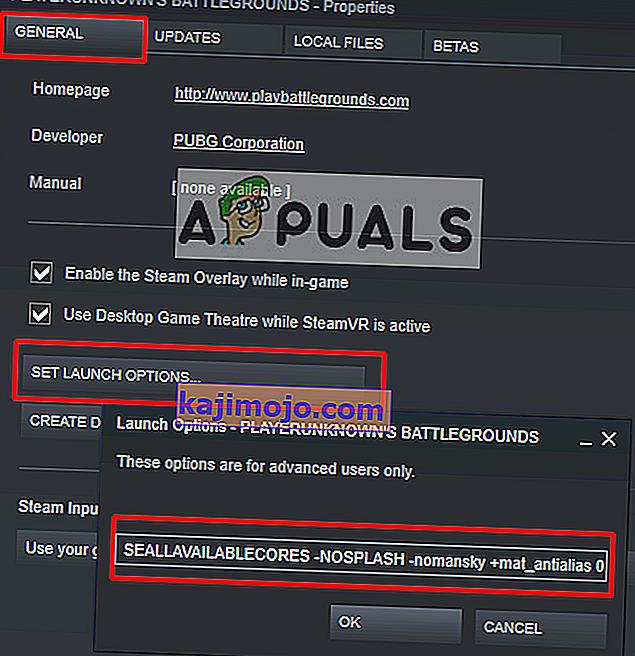
Tagad sāciet spēli un pārbaudiet, vai kavēšanās nav samazināta.
3. risinājums: PUBG Mobile iestatījumi spēles laikā (mobilajām ierīcēm)
PUBG Mobile iestatījumos varat mainīt opciju “ Grafika ”, lai palielinātu un atbloķētu 25 kadru nomaiņas ātrumu . Iegūstot vairāk FPS, spēle saglabāsies stabila un vienmērīga bez aizkavēšanās. Šajā metodē mēs pielāgosim tikai četras iespējas, kā norādīts zemāk:
- Atveriet PUBG Mobile savā mobilajā ierīcē / emulatorā un piesakieties savā kontā
- Atveriet sadaļu “ Iestatījumi ” un noklikšķiniet uz “ Grafika ”
- Iestatiet grafiku uz “ Smooth ” un kadru ātrumu uz “ Extreme ”
- Atspējojiet “ Anti-aliasing ” un “ Auto-adjust graphics ”
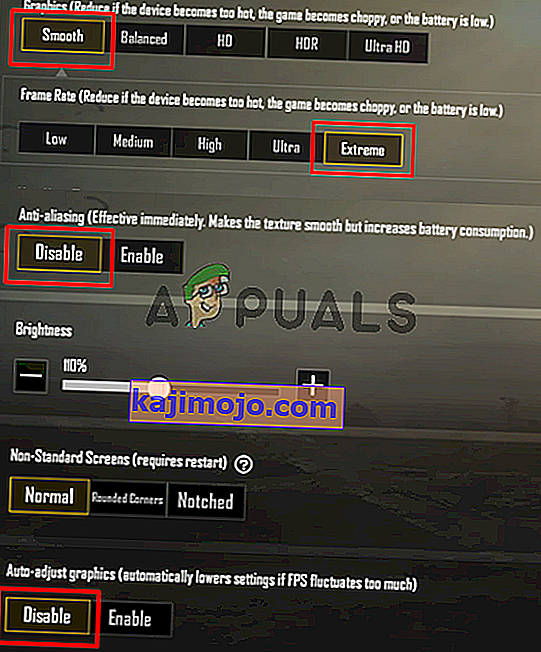
Tagad spēlējiet spēli un pārbaudiet, vai problēma tiks atrisināta.
4. risinājums: prioritātes palielināšana uzdevumu pārvaldniekā (personālajam un mobilajam datoram)
Katru reizi, kad sākat spēli, dodieties uz sadaļu “ Uzdevumu pārvaldnieks ” un iestatiet spēles prioritāti augstākai nekā parasti. Palielinot prioritāti, tiek prasīts savai sistēmai piešķirt šai programmai vairāk CPU un atmiņas nekā citām darbināmām programmām.
- Sāciet spēli un samaziniet to, pēc tam turiet Windows taustiņu un nospiediet R, lai atvērtu Run
- Type " taskmgr ", un Enter , lai atvērtu uzdevumu pārvaldnieku, tad iet uz Detaļas cilni
- Jūs atradīsit “ TslGame. exe ”, ar peles labo pogu noklikšķiniet uz tā un iestatiet prioritāti uz“ Above Normal ”vai“ High ”
Piezīme : PUBG Mobile, kas darbojas personālajā datorā, jūs varat darīt to pašu, mainot prioritāti.
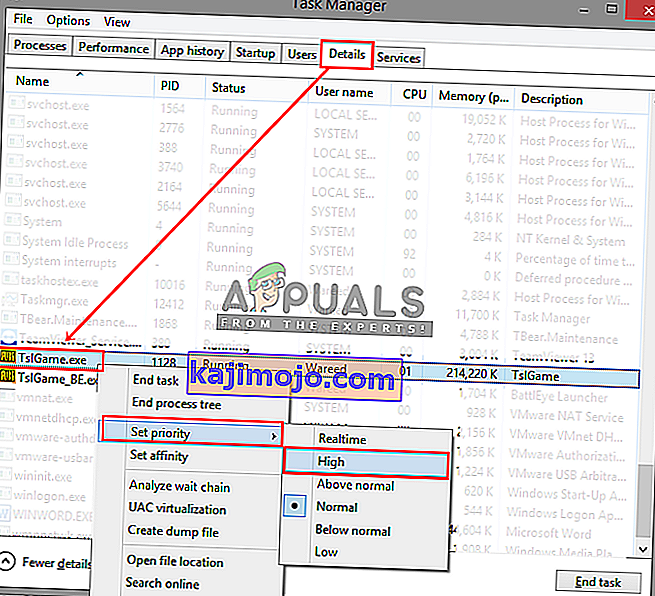
- Tagad pārbaudiet spēles nobīdi.
5. risinājums: Tencent Gaming Buddy iestatījumi (mobilajām ierīcēm)
Tencent Gaming Buddy noklusējuma iestatījumi var atšķirties no jūsu sistēmas specifikācijām, tāpēc tas var izraisīt jūsu PUBG Mobile spēles kavēšanos. Mainot iestatījumus uz daudz piemērotākiem savai sistēmai, emulatorā var iegūt vairāk fps un labākus rezultātus.
- Atveriet Tencent Gaming Buddy, veicot dubultklikšķi uz saīsnes, pēc tam augšējā labajā stūrī noklikšķiniet uz iestatījumu joslas un dodieties uz sadaļu “ Iestatījumi ”
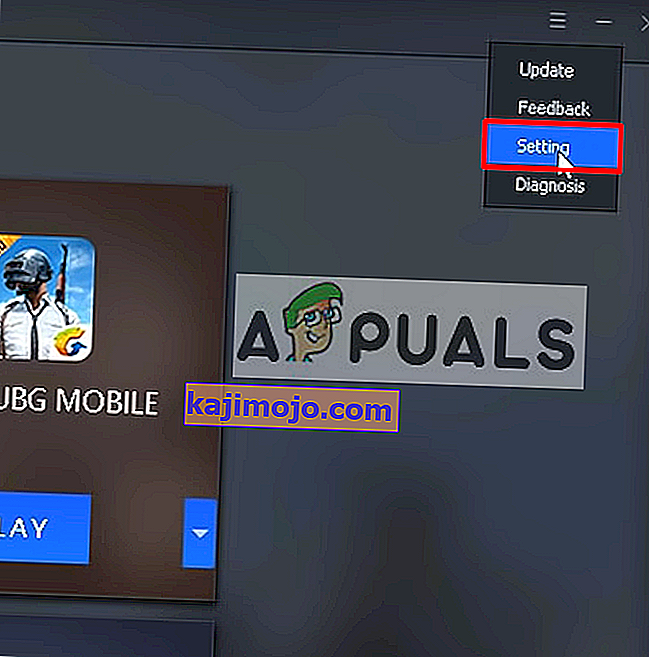
- Atlasiet “ Dzinējs ” un mainiet renderēšanas režīmu uz “ OpenGL + ” (atkarīgs no GPU) vai “ DirectX + ” (atkarīgs no procesora) atbilstoši jūsu sistēmas specifikācijām
Piezīme : Noklusējuma renderēšanas režīms būs “ Viedais režīms ”, kas faktiski sajauc kešatmiņas direktoriju.
- Ja jums ir īpašs GPU (NVidia vai AMD), atzīmējiet izvēles rūtiņu “ Prioritize Dedicated GPU ” un ja jums ir tikai “ Intel Graphics ”, noņemiet atzīmi
- Saglabājiet atmiņu vienmēr pusi no tā, kas jums ir
Piezīme: Ja jums ir 4 GB RAM, puse būs 2 GB, tāpat kā 8 GB, tad ielieciet 4 GB, vienmēr puse no tā, kas jums ir
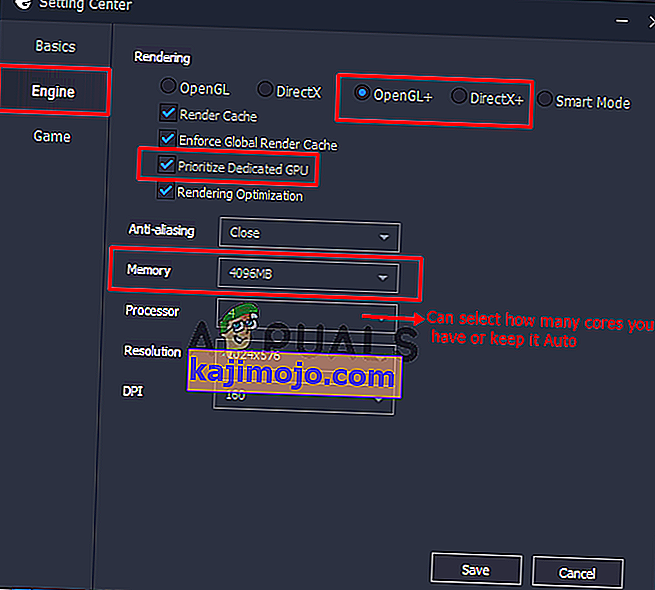
- Noklikšķiniet uz opcijas “ Spēle ”, pēc tam varēsit mainīt spēļu izšķirtspēju , zemām specifikācijām atlasot “ SD 720 ” un augstas klases datoriem un GPU - “ Ultra HD ”.
- Sadaļā “ Displeja kvalitāte ” ir jāatzīmē “ Gluds ” (tas noņem ēnas un ēnojumu, lai palīdzētu kavēties)
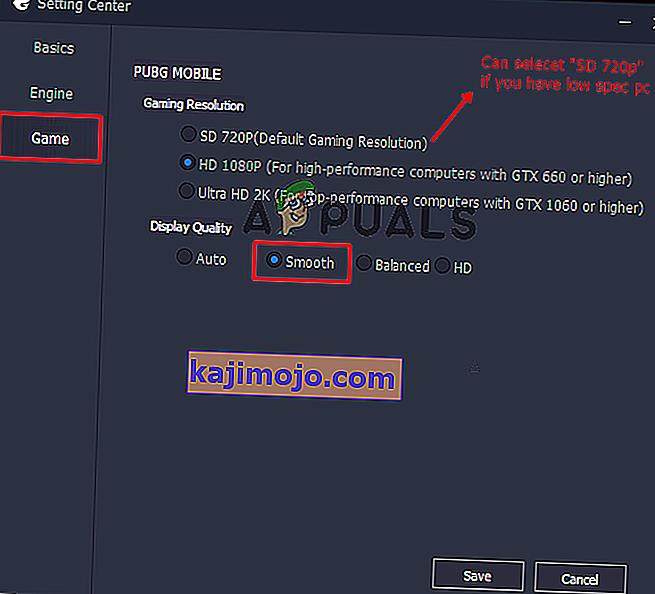
- Noklikšķiniet uz “ Saglabāt ”, pēc tam sāciet spēli un pārbaudiet kavēšanos.
6. risinājums: Tencent Gaming Buddy saderība (mobilajām ierīcēm)
Operētājsistēmā Windows varat mainīt spēles saderības režīmu, kas ir režīms, kas palīdz palaist PUBG Mobile vecākā Windows versijā, piemēram, Windows 7, 8. Tas var palīdzēt spēli vadīt labāk un stabilāk nekā spēli. jaunākajos logos.
- Ar peles labo pogu noklikšķiniet uz Tencent Gaming Buddy īsceļu, izvēlieties " Properties " un noklikšķiniet uz " Atvērt faila atrašanās " uz saīsnes
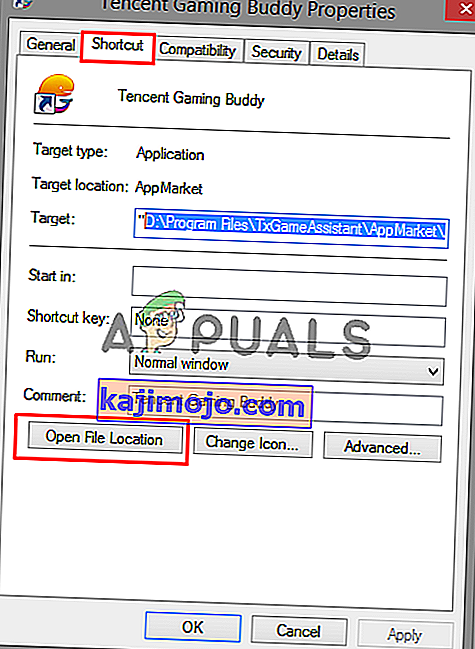
- Tagad ar peles labo pogu noklikšķiniet uz “ AppMarket ” un dodieties uz Rekvizīti.
- Atveriet cilni “ Saderība ” un atlasiet “ Palaist šo programmu saderības režīmā ”, kurā varat izvēlēties Windows 7, 8 vai noklikšķināt uz “ Palaist saderības problēmu novēršanas rīku ”, lai veiktu automātiskos ieteicamos iestatījumus.
- Atzīmējiet arī izvēles rūtiņu “ Palaist šo programmu kā administratoru ”
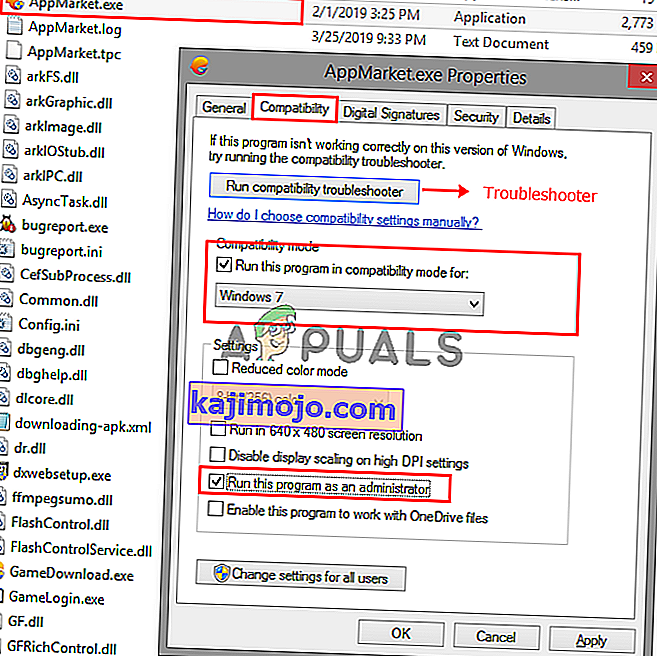
- Noklikšķiniet uz Lietot un Labi , tagad pārbaudiet, vai spēlē nav aizkavēšanās.